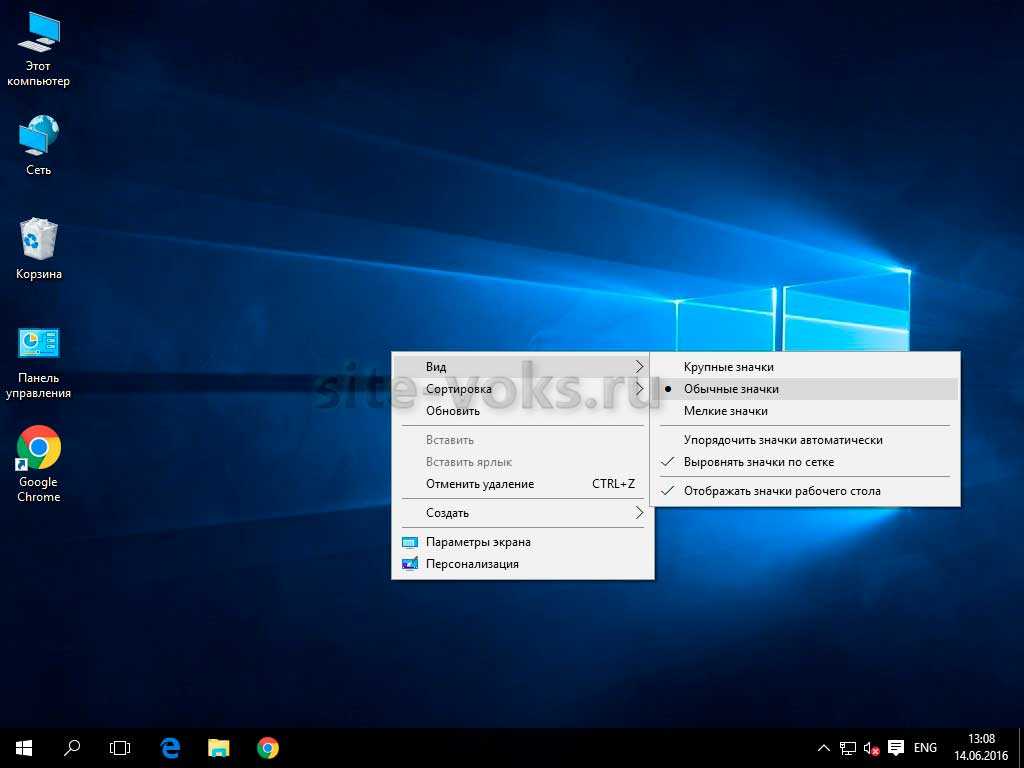Уменьшить размер значков windows 10: Изменение размера значков рабочего стола в Windows
Содержание
Как изменить размер значков на рабочем столе
Многие знают, что вид элементов в папках можно изменить. Наверняка большинство юзеров также слышало о том, что иконки десктопа тоже могут менять свой размер: их можно при необходимости увеличить или сделать меньше. Причём некоторые часто сталкиваются с этим напрямую: неосторожное движение пальцами по тачпаду на ноутбуке, и ярлыки и шрифт на рабочем столе вдруг резко выросли или стали меньше. А сделать всё обратно при помощи тех же манипуляций с мышью не получается. Пора уже положить конец этому незнанию.
Как регулировать величину иконок
Увеличить ярлыки на рабочем столе, их шрифт и размер можно разными способами. Один из них, доступный на некоторых моделях ноутбуков на Виндовс 8 и 10, пользователи уже неудачно опробовали. Переходим к другим.
С помощью того же инструмента
Мышка, вот только не встроенная, всё же может послужить во благо. Удерживаем клавишу CTRL и крутим колёсико: значки становятся меньше или наоборот больше. Сделать это просто, и способ не требует копания в различных настройках. Подойдёт как раз тем, кому удалось случайно увеличить или уменьшить иконки рабочего стола.
Сделать это просто, и способ не требует копания в различных настройках. Подойдёт как раз тем, кому удалось случайно увеличить или уменьшить иконки рабочего стола.
Контекстное меню
Метод для ленивых. Достаточно щёлкнуть правой кнопкой мыши и выбрать вкладку «Вид» в контекстном меню, чтобы изменить значки. Правда, на выбор тут всего три варианта: мелкие, средние, крупные. В то время как при помощи колеса можно было подогнать иконки под идеальную для себя величину.
Тут же, кстати, ещё несколько удобных функций. Вкладка «Вид» позволит быстро упорядочить значки, чтобы они не шли в разброс по всему рабочему столу, причём есть несколько вариантов сортировки на выбор. Кроме того, ярлыки можно вовсе убрать (не удалить!) — тогда не придётся менять их размер. А заодно здорово напугаете неопытного пользователя.
Способ для Windows 7
Отличное решение было применено для седьмой Винды, которое во многом упростило подгон значков десктопа под идеальный вид. Кликаем ПКМ по свободному месту на рабочем столе и выбираем самую нижнюю графу — «Персонализация». В открывшемся окне можно изменить шрифт иконок, увеличить или уменьшить их, а также выбрать ещё ряд пользовательских настроек по преображению рабочего стола. К сожалению, в Windows 10 мы можем менять через «Персонализацию» темы, обои и что-то ещё, но вот на значки там повлиять очень трудно.
В открывшемся окне можно изменить шрифт иконок, увеличить или уменьшить их, а также выбрать ещё ряд пользовательских настроек по преображению рабочего стола. К сожалению, в Windows 10 мы можем менять через «Персонализацию» темы, обои и что-то ещё, но вот на значки там повлиять очень трудно.
Windows 10
На десятой Виндовс, как ни бейся, не удастся через те же настройки увеличить или уменьшить размер значков. Это, несомненно, можно считать минусом новой системы. Здесь есть другая специальная вкладка в контекстном меню, которая позволяет влиять на ярлычки. Называется она «Параметры экрана». Там можно, двигая ползунок, изменить ярлыки и всё остальное вместе с ними на рабочем столе. Во всяком случае, для Windows 10 подойдут предыдущие методы.
Текст
Шрифт конечно тоже меняется вместе с ярлычками на десктопе, однако, наверное, многие хотели видеть с ним совсем другие метаморфозы или хотя бы делать текст меньше или больше вне зависимости от ярлыков.
На Виндовс 7 со шрифтами можно сделать всё через ту же персонализацию. На Windows 10 сам шрифт не получится сменить, есть возможность лишь уменьшить/увеличить размер.
На Windows 10 сам шрифт не получится сменить, есть возможность лишь уменьшить/увеличить размер.
- Открываем окно «Панель управления» и меняем параметр просмотра на «Крупные значки»
- Выбираем раздел «Экран».
- В пункте «Изменение только размера текста» можно выставить полужирный для любого выбранного текста: заголовки окон, значки, подсказки и т. п. — а также поменять кегль.
Как видите, есть сразу несколько методов уменьшить или увеличить размер ярлычков, а также их шрифт. Выберете тот, который позволит сделать необходимые изменения.
Как изменить размер значков в Windows 10
Значки на рабочем столе Windows 10, а также в проводнике и на панели задач имеют «стандартный» размер, который может подойти не всем пользователям.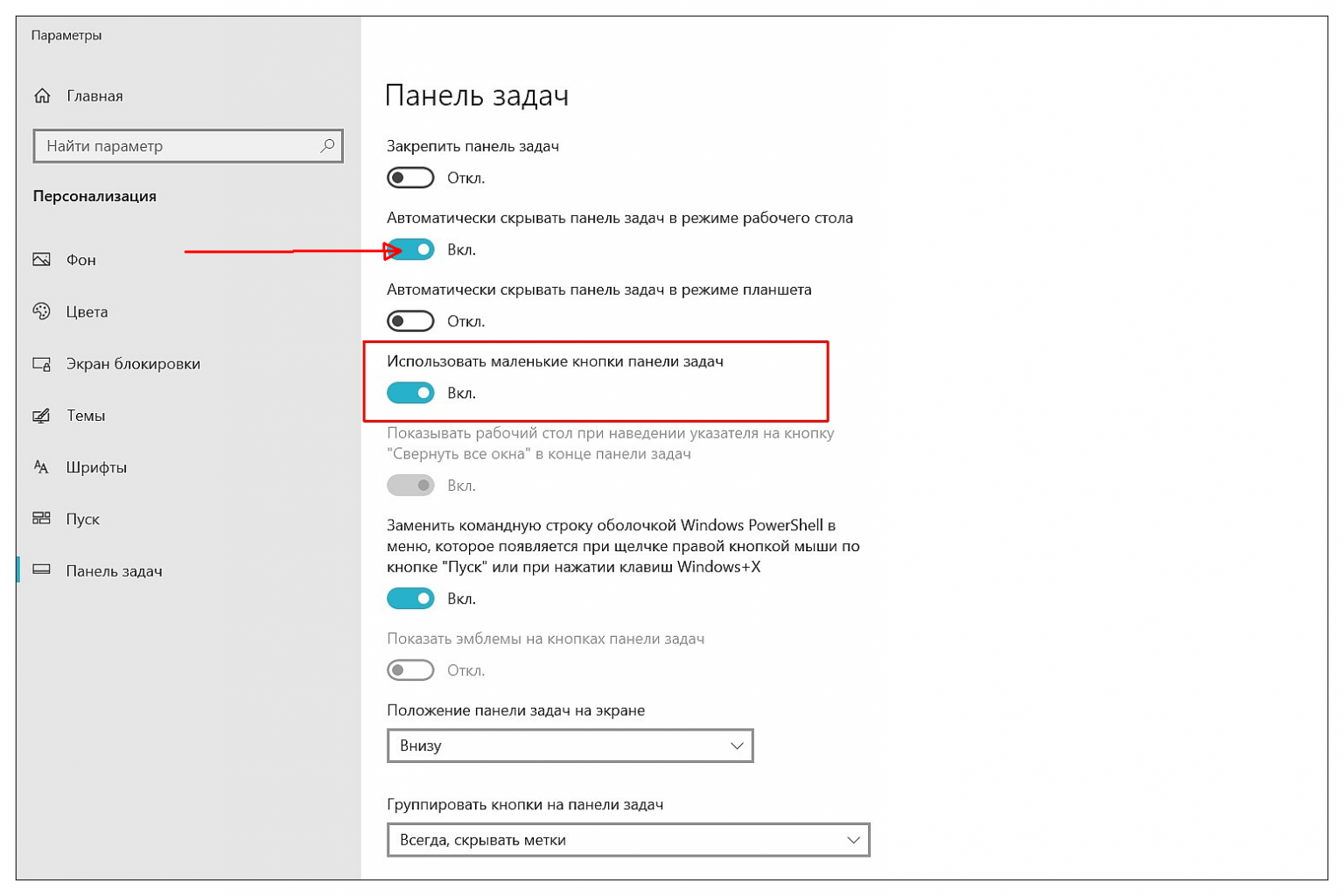 Вы, конечно, можете использовать параметры масштабирования, но это не всегда лучший способ изменить размер меток и других значков.
Вы, конечно, можете использовать параметры масштабирования, но это не всегда лучший способ изменить размер меток и других значков.
В этом руководстве подробно описано, как изменить размер значков на рабочем столе Windows 10, в Проводнике и на панели задач, а также дополнительная информация, которая может оказаться полезной для вас, например, как изменить стиль шрифта и размер значков. Также может быть полезно: Как изменить размер шрифта в Windows 10.
- Как изменить размер значка на рабочем столе в Windows 10
- Значки в проводнике
- Размеры значков панели задач
- Подробнее (Изменение размера подписей к значкам на рабочем столе)
Содержание
Изменение размера значков на рабочем столе Windows 10
Самый частый вопрос пользователей касается изменения размера значков на рабочем столе Windows 10. Есть несколько способов сделать это.
Первый и вполне очевидный способ состоит из следующих шагов
- Щелкните правой кнопкой мыши любое пустое место на рабочем столе.

- В меню «Вид» выберите «Крупные», «Обычные» или «Маленькие значки.
Это установит значки в соответствующий размер. Однако доступны только три варианта и установка другого размера таким способом недоступна.
Если вы хотите увеличить или уменьшить значки на рабочем столе Windows 10 в большем диапазоне (в том числе сделать их меньше, чем «маленькие», или больше, чем «большие»), это также очень просто:
- Находясь за рабочим столом, нажмите и удерживайте клавиши Ctrl на клавиатуре.
- Прокрутите колесико мыши вверх или вниз, чтобы соответственно увеличить или уменьшить размер значка. Если у вас нет мыши (на ноутбуке), используйте жест смахивания трекпада (обычно вверх и вниз в крайнем правом углу трекпада или вверх и вниз двумя пальцами одновременно в любом месте трекпада) сенсорная панель). На следующем снимке экрана показаны очень большие и очень маленькие значки одновременно.
В проводнике
Чтобы изменить размер значков в проводнике Windows 10, доступны те же методы, что и для значков на рабочем столе.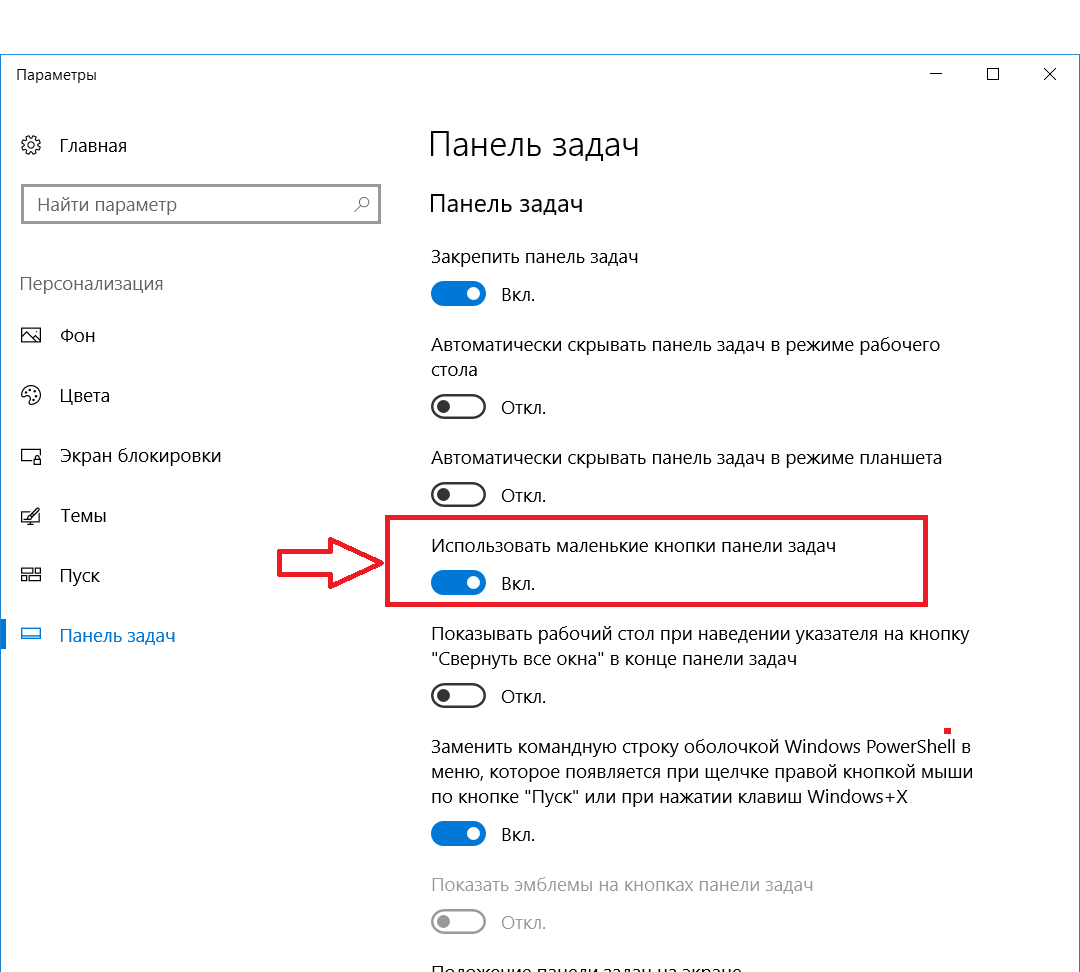 Кроме того, в меню «Вид» в проводнике есть огромный элемент значка и параметры отображения, такие как список, таблица или плитка (на рабочем столе таких элементов нет).
Кроме того, в меню «Вид» в проводнике есть огромный элемент значка и параметры отображения, такие как список, таблица или плитка (на рабочем столе таких элементов нет).
При увеличении или уменьшении размера иконок в проводнике есть особенность: меняется только размер текущей папки. Если вы хотите применить одинаковые размеры ко всем остальным папкам, используйте следующий метод:
- После настройки подходящего вам размера в окне проводника нажмите пункт меню «Вид», откройте «Параметры» и нажмите «Изменить папку и параметры поиска».
- В разделе «Параметры папки» откройте вкладку «Вид», нажмите кнопку «Применить к папкам» в представлении папок и согласитесь применить текущие настройки отображения ко всем папкам в проводнике.
После этого значки во всех папках будут отображаться так же, как и в заданной вами папке (Примечание: работает для простых папок на диске, для системных папок, таких как Загрузки, Документы, Картинки и другие настройки нужно применять по отдельности).
Как изменить размеры значков на панели задач
К сожалению, вариантов изменения размера значков на панели задач Windows 10 не так много, но это все же возможно.
Если вам нужно уменьшить значки, просто щелкните правой кнопкой мыши в любом месте панели задач и откройте пункт контекстного меню «Параметры панели задач». В открывшемся окне параметров панели задач включите параметр «Использовать маленькие кнопки панели задач».
В этом случае сложнее масштабировать значки — единственный способ сделать это системными средствами Windows 10 — использовать параметры масштабирования (при этом будут масштабироваться и другие элементы интерфейса):
- Щелкните правой кнопкой мыши в любом месте рабочего стола и выберите «Параметры отображения» в меню».
- В разделе «Масштаб и макет» укажите больший масштаб или используйте «Пользовательский масштаб», чтобы указать масштаб, которого нет в списке.
После изменения масштаба вам нужно будет выйти и снова войти, чтобы изменения вступили в силу, результат может выглядеть как на скриншоте ниже.
При изменении размера значков на рабочем столе и в проводнике Windows 10, как описано, их субтитры остаются прежнего размера, а система устанавливает интервалы по горизонтали и вертикали. Но при желании это можно изменить.
Первый способ: зайдите в Настройки — Специальные возможности и в разделе «Дисплей» измените размер шрифта для системных элементов Windows 10, включая подписи к значкам.
Второй вариант — воспользоваться бесплатной утилитой Winaero Tweaker, в которой в разделе Advanced Appearance Settings есть пункт Icons, позволяющий настроить:
- Расстояние по горизонтали и расстояние по вертикали: горизонтальное и вертикальное расстояние между значками соответственно.
- Шрифт используется для надписей иконок, где можно выбрать сам шрифт, отличный от системного шрифта, его размер и стиль (жирный, курсив и т.д.).
После применения настроек (кнопка «Применить изменения») вам необходимо выйти и снова войти в систему, чтобы изменения отобразились. Подробнее о программе Winaero Tweaker и где ее скачать читайте в обзоре: Настройка поведения и внешнего вида Windows 10 в Winaero Tweaker.
Подробнее о программе Winaero Tweaker и где ее скачать читайте в обзоре: Настройка поведения и внешнего вида Windows 10 в Winaero Tweaker.
Меняем размер значков на «Рабочем столе» в Windows 10
Масштабирование элементов «Рабочего стола» Windows 10
Как правило, пользователей интересуют значки «Рабочий стол», а также значки и кнопки «Панель задач». Начнем с первого варианта.
Этап 1: «Рабочий стол»
- Наведите курсор на пустое место «Рабочего стола» и вызовите контекстное меню, в котором воспользуйтесь пунктом «Вид».
Этот элемент также отвечает за изменение размера элементов «Рабочий стол» — параметр «Крупные значки» является самым большим из доступных.
- Системные значки и пользовательские ярлыки соответственно увеличатся.
Этот способ самый простой, но и самый ограниченный: доступно всего 3 размера и не все иконки на них реагируют. Альтернативой этому решению может быть изменение масштаба в «Параметры отображения».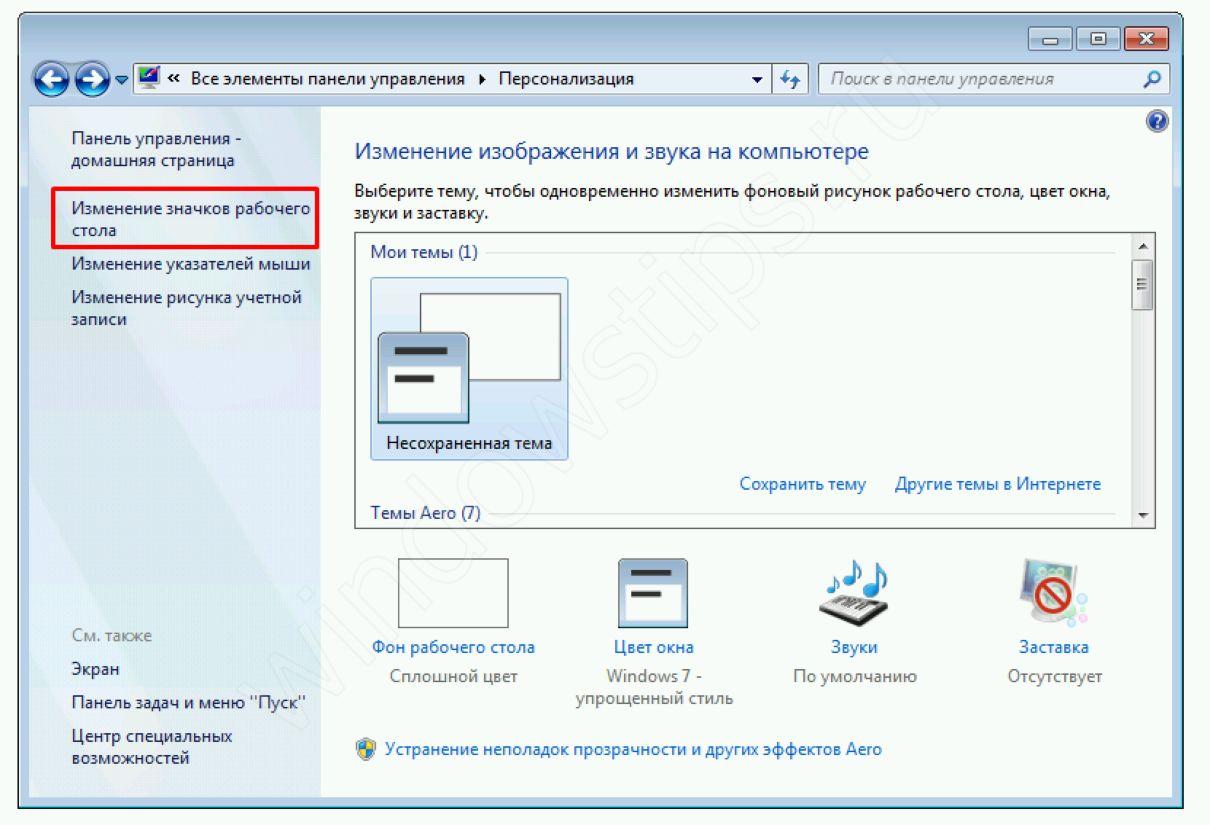
- Щелкните правой кнопкой мыши на «Рабочий стол». Появится меню, где нужно использовать раздел «Параметры отображения».
Прокрутите список опций до блока «Масштаб и макет». Доступные параметры позволяют настроить разрешение экрана и его масштабирование до ограниченных значений.
- Если этих параметров недостаточно, воспользуйтесь ссылкой «Дополнительные параметры масштабирования».
Опция «Исправить масштабирование в приложениях» позволяет решить проблему размытого изображения, затрудняющего чтение информации на экране.
Функция «Пользовательское масштабирование» более интересна, поскольку позволяет выбрать произвольный удобный для вас масштаб изображения — достаточно ввести в текстовое поле нужное значение в диапазоне от 100 до 500% и нажать кнопку «Применить». Однако стоит учесть, что нестандартное масштабирование может повлиять на отображение сторонних программ.
Однако этот метод не лишен недостатков: удобное значение произвольного увеличения необходимо подбирать на глаз. Наиболее удобный вариант увеличения элементов основного рабочего пространства следующий:
Наиболее удобный вариант увеличения элементов основного рабочего пространства следующий:
- Наведите курсор на пустое место, затем удерживайте клавишу Ctrl.
- Используйте колесо мыши, чтобы задать произвольный масштаб.
Таким образом, вы сможете выбрать подходящий размер значков в основной рабочей области Windows 10.
Этап 2: «Панель задач»
Масштабирование кнопок и значков на панели задач немного сложнее, так как оно ограничено включением опции в настройках.
- Наведите курсор на «Панель задач», щелкните правой кнопкой мыши и выберите «Параметры панели задач».
Найдите параметр «Использовать маленькие кнопки панели задач» и отключите его, если переключатель находится во включенном состоянии.
Обычно эти настройки вступают в силу немедленно, но иногда вам может потребоваться перезагрузить компьютер, чтобы сохранить изменения.
Другой способ увеличить значки панели задач — использовать масштабирование, описанное в параметре «Рабочий стол».
Мы рассмотрели способы увеличения значков на рабочем столе Windows 10.
Как изменить масштаб экрана Windows 10
Для начала вы узнаете, как увеличивать или уменьшать масштаб экрана компьютера. Эта функция будет полезна владельцам экранов необычных размеров, маленьких или очень больших. Владельцам проекторов также желательно знать, как увеличить масштаб в Windows 10. В некоторых случаях это может быть очень полезно.
Чтобы изменить масштаб экрана компьютера, выполните следующие действия:
- 1. Откройте окно «Настройки», для этого нажмите Win+I или меню Пуск и щелкните значок шестеренки.
- 2. Затем нажмите «Система» и выберите «Дисплей».
Нужное нам окно также можно открыть, щелкнув правой кнопкой мыши на пустом месте рабочего стола и выбрав «Параметры отображения».
- 3. В правой части окна вы увидите ползунок для изменения масштаба экрана. Значение по умолчанию — 100 %, масштаб можно увеличить до 125 % и 150%.
Как изменить размер шрифта Windows 10
В операционной системе Windows 10 вы также можете уменьшить или увеличить размер шрифта некоторых элементов. Иногда это хорошая замена полноэкранному масштабированию, описанному выше. Вы можете изменить размер шрифта:
Иногда это хорошая замена полноэкранному масштабированию, описанному выше. Вы можете изменить размер шрифта:
- Заголовки окон
- Меню
- Окна сообщений
- Названия панелей
- Значки (размер шрифта для имен файлов, папок и ярлыков в проводнике и на рабочем столе)
- Советы
Стандартный размер шрифта «9», размер может быть установлен от 6 до 24. Вы также можете сделать шрифт полужирным.
Как открыть настройки размера текста в Windows 10:
1. Эти настройки находятся в Панели управления в разделе Дисплей. Один из способов открыть их — нажать Win + X, выбрать «Панель управления».
2. В открывшемся окне выберите «Оборудование и звук/дисплей». Либо введите в поиске слово «экран» (правый верхний угол окна), а затем выберите «Экран».
3. Далее выберите нужные элементы и размер шрифта для них, затем нажмите кнопку «Применить».
Среди прочего, в этом окне есть настройка «установить пользовательский уровень масштабирования», где вы можете увеличить масштаб экрана до 500%, но Windows не рекомендует этот метод, так как он может вызвать неожиданное поведение на некоторых экранах.
С полноэкранным масштабированием и как уменьшить или увеличить размер шрифта мы разобрались. Двигаться дальше.
Как изменить размер значков и ярлыков Windows
Еще проще увеличить или уменьшить размер значков (папок, файлов и ярлыков) в проводнике и на рабочем столе. Вот два удобных способа:
- 1. Удерживая нажатой клавишу Ctrl, прокрутите колесико мыши.
- 2. Второй способ — выбрать один из стандартных размеров значков. Просто кликните правой кнопкой мыши по пустой части рабочего стола или папке и в появившемся меню нажмите «Вид», затем нужный размер значка.
Например:
- Огромные значки (нет такой опции на рабочем столе)
- Длинный
- Общий
- Небольшой
Как уменьшить панель задач Windows 10
В Windows 10 есть настройка, позволяющая уменьшить размер панели задач, т.е размер ее значков.
1. Щелкните правой кнопкой мыши на панели задач, в нижней части появившегося меню выберите «Параметры».
2. Щелкните левой кнопкой мыши переключатель в разделе «Использовать маленькие кнопки панели задач».
Щелкните левой кнопкой мыши переключатель в разделе «Использовать маленькие кнопки панели задач».
Теперь ваша панель задач уменьшится. Чтобы вернуть ему первоначальный вид, просто нажмите этот переключатель еще раз.
Масштаб в браузере
Часто при просмотре различных сайтов текст на некоторых слишком мелкий или слишком большой для нормального чтения. Бороться с этим помогает встроенная в браузер функция масштабирования. Это также полезно при использовании очень больших мониторов.
Во всех современных браузерах вы можете масштабировать сайты следующим образом:
- Удерживая нажатой клавишу Ctrl, вращайте колесико мыши.
- Удерживая клавишу Ctrl, нажмите клавиши + и -.
- Чтобы вернуться к 100% масштабу сайта, используйте комбинацию клавиш Ctrl и 0 (ноль).
Вы можете использовать обычные клавиши «плюс», «минус», «ноль», а также клавиши цифровой клавиатуры.
Заключение
В этой статье мы обсудим все основные способы изменения масштаба на компьютере. И хотя мы писали на примере Windows 10, многие советы подходят и для более старых версий Windows.
И хотя мы писали на примере Windows 10, многие советы подходят и для более старых версий Windows.
Как изменить размер значка в Windows 10?
Значки — это элементы на рабочем столе, которые можно щелкнуть, чтобы открыть определенные программы и файлы. Часто это небольшие изображения отдельных программ с названием программы под ними. Пользователи могут настраивать рабочий стол своего ПК по своему усмотрению, включая размер значков. Если нынешний размер иконок неудобен пользователю, он может изменить его размер.
Изменение размера значков рабочего стола, панели задач и Проводника на компьютере пользователя — это простой, но эффективный метод персонализации компьютера, который помогает навести порядок в машине. В целом Windows 10 хорошо адаптируется к разрешению экрана любого устройства, которое используется для ее запуска. Однако один размер не подходит всем, и некоторые пользователи могут предпочесть значки ярлыков большего размера. Возможно, на рабочем столе не хватает места для всего, и люди хотят сделать вещи меньше. Вот как изменить размер значка на рабочем столе пользователя и в проводнике.
Вот как изменить размер значка на рабочем столе пользователя и в проводнике.
На ноутбуках с родным разрешением 1600 на 900 пикселей большой выбор кажется огромным, маленький размер кажется слишком маленьким, а средний размер кажется просто идеальным. Предпочтения пользователей могут отличаться в зависимости от разрешения их экранов. Изменение размера значков на рабочем столе не влияет на размер значков в других местах Windows 10, хотя есть способы изменить это.
Как изменить размер значков на рабочем столе в Windows 10?
Источник: Art Station
Использование слишком большого пространства экрана значками на рабочем столе приводит к беспорядку на рабочем столе. Чтобы изменить размер значков на рабочем столе и очистить рабочее пространство в Windows 10, выполните следующие действия:
Используйте колесико мыши
Таким образом используется клавиша Ctrl, которая является ярлыком. Пользователи могут увеличивать значки, одновременно нажимая клавишу Ctrl+ и прокручивая колесико мыши вверх. Пользователи, которым нравятся значки меньшего размера, могут сделать это, удерживая нажатой клавишу Ctrl+ и прокручивая колесико мыши вниз. Расположение значков будет изменено, так что пользователям не о чем беспокоиться.
Пользователи, которым нравятся значки меньшего размера, могут сделать это, удерживая нажатой клавишу Ctrl+ и прокручивая колесико мыши вниз. Расположение значков будет изменено, так что пользователям не о чем беспокоиться.
Шаг – 1
Выберите любое пустое место на рабочем столе с помощью контекстного меню.
Шаг – 2
Выберите «Вид» в меню, затем выберите желаемый размер значка — большой, средний или маленький — из вариантов. Размер значка, который выбирают пользователи, сразу же применяется к их рабочему столу.
Чтобы открыть меню «Вид», щелкните правой кнопкой мыши на рабочем столе.
Использование сочетаний клавиш на клавиатуре
Пользователи могут выбирать число от 1 до 9, удерживая нажатыми клавиши Ctrl и Shift. Чем больше число, тем больше размер значка, а чем меньше число, тем меньше размер значка в этой ситуации.
Использование сенсорной панели мыши ноутбука
В случае ноутбука это так. Это более практичный подход. Все, что нужно сделать пользователям, — это позволить своему экрану отображать рабочий стол без какой-либо Windows. Следующий шаг — положить большой и указательный пальцы правой руки на сенсорную панель мыши. Сделайте так, как будто они зажимают мышь, чтобы уменьшить размер своих значков. Эмблема будет увеличиваться в размерах, когда пользователи пытаются по-разному разделить указательный и большой пальцы. С помощью этой стратегии они могут выбрать желаемый размер.
Все, что нужно сделать пользователям, — это позволить своему экрану отображать рабочий стол без какой-либо Windows. Следующий шаг — положить большой и указательный пальцы правой руки на сенсорную панель мыши. Сделайте так, как будто они зажимают мышь, чтобы уменьшить размер своих значков. Эмблема будет увеличиваться в размерах, когда пользователи пытаются по-разному разделить указательный и большой пальцы. С помощью этой стратегии они могут выбрать желаемый размер.
Как изменить размер значков проводника в Windows 10?
Размер значков в Проводнике можно изменить либо прямо на вкладке «Вид», либо в «Настройки дисплея».
Используя вкладку «Вид», измените размер значков Проводника.
Пользователи могут выполнить следующие действия, чтобы изменить размер значков проводника в ОС Windows 10 с помощью вкладки «Вид»:
Шаг 1
панели задач и введите «Проводник» в поле поиска.
Введите «Проводник» в поле поиска
Шаг 2
Чтобы изменить размер значков, перейдите на вкладку «Вид» и нажмите на нее
Шаг 3
Пользователи могут выбрать значок размер на панели «Макет»: очень большой, большой, средний или маленький.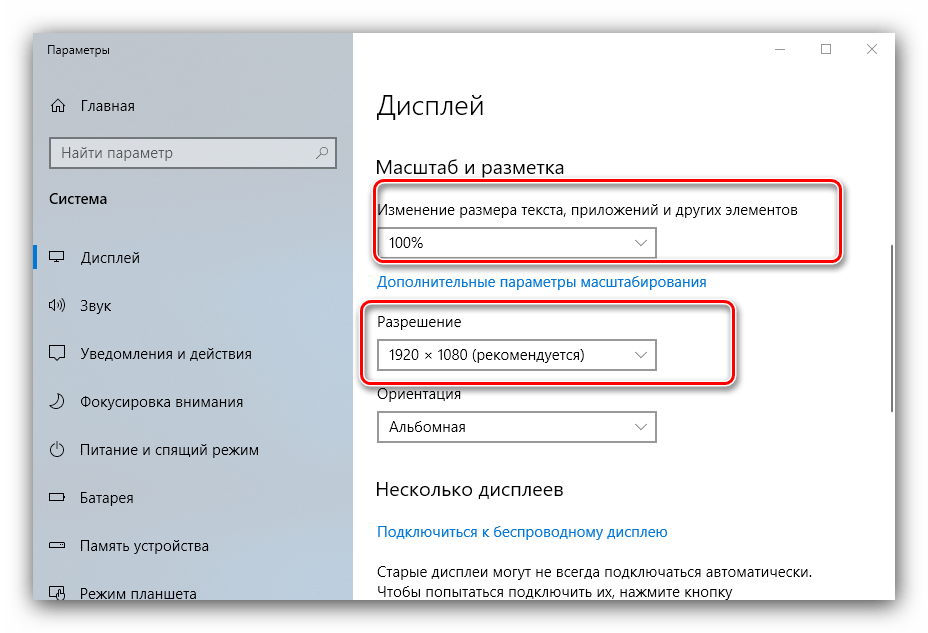 После того, как пользователи выбрали размер значка, они сразу же смогут его использовать.
После того, как пользователи выбрали размер значка, они сразу же смогут его использовать.
Выберите размер значка на панели «Макет»
Используя параметры отображения, измените размер значков в проводнике
Пользователи могут использовать «Настройки дисплея», чтобы изменить размер текста, программ и других элементов на экране (включая значки Проводника), чтобы улучшить работу с Windows 10. Важно помнить, что любые изменения, которые пользователи вносят в эти настройки, повлияют на все, что происходит на экране. Шаги следующие:
Шаг -1
Щелкните правой кнопкой мыши в любом месте рабочего стола, которое не занято. Выберите «Настройки дисплея» в меню; появится окно «Настройки».
Щелкните правой кнопкой мыши на рабочем столе, чтобы открыть «Настройки экрана». Выберите предпочтительный размер для текста, приложений и других элементов в раскрывающемся меню, щелкнув каретку вниз. После того, как пользователи сделают свой выбор, элементы на экране изменятся до выбранного ими размера. Чтобы все изменения вступили в силу, пользователям может потребоваться перезагрузить Windows.
Чтобы все изменения вступили в силу, пользователям может потребоваться перезагрузить Windows.
В раскрывающемся меню выберите предпочтительный размер текста, приложений и других элементов
Как изменить размер значков панели задач в Windows 10?
Пользователи могут настраивать значки на панели задач так же, как пользователи могут изменять размер значков на рабочем столе, чтобы уменьшить беспорядок и настроить работу с Windows 10.
Этот метод масштабирования значков на панели задач позволяет пользователям только уменьшать размер значков, а не увеличивать их. В настоящее время пользователи не могут увеличивать значки на панели задач в Windows 10. Чтобы переключиться между маленькими и большими значками на панели задач, выполните следующие действия:
Шаг -1
Чтобы открыть настройки Windows 10, нажмите кнопку «Пуск» на рабочем столе Windows 10 пользователя, а затем значок «Настройки».
Нажмите «Пуск» и откройте «Настройки».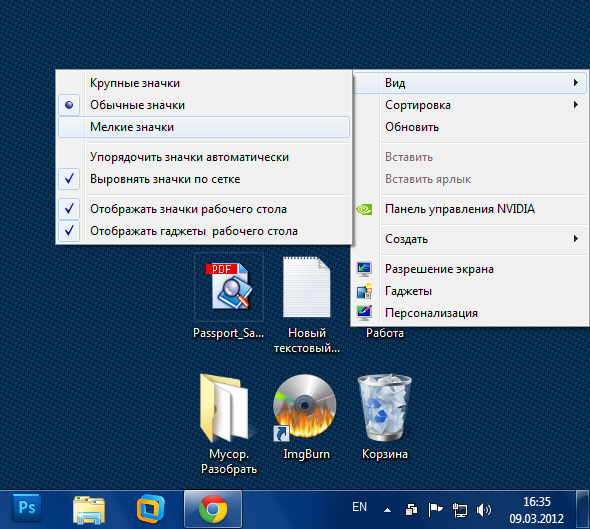
В меню настроек выберите «Персонализация».
В «Панели задач» включите «Использовать маленькие кнопки панели задач»
Преимущества персонализации рабочего стола
- Универсальные решения могут снизить производительность и превратить цифровую работу в рутинную работу. Персонализация рабочего стола — это метод оптимизации компьютеров, обеспечивающий удобство работы конечных пользователей.
- Пользователи могут персонализировать Windows 10 различными способами, чтобы упростить ее использование. Эти параметры настройки включают, помимо прочего, разрешение экрана, характеристики шрифта, настройки мыши и глубину цвета экрана.
- Пользователи могут настроить свой компьютер и оптимизировать его для работы, используя методы персонализации рабочего стола, такие как настройка размера рабочего стола, панели задач и значков проводника.
- Персонализация рабочего стола улучшает взаимодействие с пользователем
- Изменение размера значков в Windows 10 может повысить производительность за счет минимизации времени, затрачиваемого на прокрутку мелких, трудночитаемых значков или перестановку значков, которые сразу же занимают слишком много места.

Заключение
Пользователи теперь знают, что размер их значков на рабочем столе не является постоянным, они могут изменить его, когда захотят. При уменьшении или увеличении размера значков пользователи должны иметь в виду, что шрифт заголовка соответствующих значков также меняется. Это довольно простая операция, которая не требует от пользователя технических навыков.
Подробнее
Развитие вашего стартапа SaaS в 2022 году — подробное руководство
Лучшие идеи SaaS для рассмотрения в 2022 году
Как изменить размер значка на рабочем столе в Windows 10
- Вы можете изменить размер значка на рабочем столе на компьютере с Windows 10, выполнив несколько шагов.
- Вы можете увеличить или уменьшить размер значков ярлыков, а также значков на панели задач.
- Размер значка по умолчанию обычно средний.

- Посетите домашнюю страницу Business Insider, чтобы узнать больше.
На компьютере с Windows 10 существует множество способов персонализировать компьютер, чтобы сделать его своим.
От изменения фона на рабочем столе или внешнего вида курсора до браузера по умолчанию — существует множество способов персонализировать компьютер с Windows 10.
Вы также можете изменить размер ярлыков значков. Поэтому, если вы хотите уменьшить размер значков, чтобы разместить на рабочем столе больше ярлыков, или увеличить размер значков, чтобы вам не приходилось щуриться, вы можете сделать это за несколько шагов.
Вот как можно изменить размер значков рабочего стола или панели задач на компьютере с Windows 10.
Ознакомьтесь с продуктами, упомянутыми в этой статье:
Windows 10 (от 139,99 долларов США в Best Buy)
Lenovo IdeaPad 130 (от 299,99 долларов США в Best Buy)
Как изменить размер значка на рабочем столе в Windows 10
9 0009 1 Включите компьютер с Windows 10 и щелкните правой кнопкой мыши в любом месте рабочего стола.
2. Во всплывающем меню щелкните вкладку «Вид», и появятся три варианта: большой, средний и маленький. Размер значка по умолчанию на вашем компьютере обычно средний.
Выберите размер, который вы хотите, чтобы ваши значки на вашем компьютере с Windows 10 были.
Тейлор Лайлз/Business Insider
Как изменить размер значка на панели задач в Windows 10
1. Включите компьютер с Windows 10 и щелкните правой кнопкой мыши в любом месте рабочего стола.
2. Во всплывающем меню нажмите «Настройки дисплея».